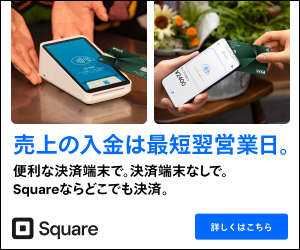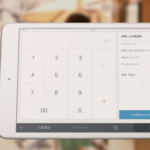\ Squareの公式サイトはこちら/
【飲食店限定】決済手数料1ヶ月無料キャンペーン中
Squareターミナルは、Wi-Fiまたは、イーサネット(有線LANケーブル)でネットワークに接続して利用することができます。
店舗にWi-Fi環境がなかったり、イーサネットにつなげない場合でも、スマホからテザリングで使ったり、ホームルーターやモバイルWi-Fiルーター(ポケットWi-Fi)での利用も可能です。
この記事では、テザリングのやり方について詳しい解説と、ホームルーターやポケットWi-Fiで使う時の注意点について解説します。
目次
Squareターミナルのネット接続の種類と特徴
テザリングの説明の前に、Squareターミナルの接続方法によって、どんな違いがあるのか、簡単に説明しておきます。
Wi-Fiで接続
Squareターミナルは、プリンター内蔵でPOSレジ機能も搭載しているため、Wi-Fiに接続すれば、これ1台で、持ち運びして決済を受け付けることができます。
Wi-Fiで接続して使う方法は、他に必要な物もなく、おすすめです。
有線LAN接続(別売りの専用ハブが必要)
一方、イーサネット経由で接続するには、Squareターミナル専用ハブ(税込価格5,990円)の購入が必要です。

Square Terminal専用ハブ
Squareターミナル専用ハブは、公式サイト内のオンラインショップ(→Square)から購入できます。
有線LANケーブルにつないで使うので、据え置きとなり、持ち運びはできません。
テザリング接続(スマホの回線を利用する)
Wi-Fi環境がない場合、スマホからテザリングしてSquareターミナルを使うことができます。
テザリングとは、スマートフォンと他のデバイスを接続し、スマートフォンのモバイルデータ通信を利用してインターネットに接続する方法で、ほとんどのスマートフォンに搭載されている機能です。
通常、テザリングの接続方法は、
- USBテザリング
- Bluetoothテザリング
- Wi-Fiテザリング
がありますが、Squareターミナルとの接続は、Wi-Fiテザリングで行います。
テザリング利用の注意点
テザリング機能では、スマートフォンのモバイル回線を使用してインターネットに接続するため、いくつか注意点があります。
- スマホの消費データ量が増え、通信制限がかかる可能性あり
- スマホのバッテリーが消耗しやすい
- フリーWi-Fiや3G回線は非推奨
- テザリングがオプション扱いの契約がある
テザリングによって、スマートフォンのデータ通信量が消費されるので、スマートフォンのプランや使用状況によっては、通常よりも携帯電話の料金が高くなったり、通信制限がかかることがあります。
また、スマホのバッテリーも通常より消費しやすくなります。
他に注意点としては、フリーWi-Fi(公衆無線LAN)や3Gの携帯電話回線は非推奨です。4G/LTE、または5Gの回線でテザリングしてください。
特に、電子マネーの決済は通信速度が遅いと決済できないことがあるので、4G/LTEの場合はアンテナが3本以上ある状態が好ましいです。MVNO(格安携帯の回線)の場合、十分な通信速度が出ない可能性もあります。
また、一部通信会社によっては、テザリングが有料オプションだったり、申し込み手続きが必要な場合もあるので注意してください。
携帯各社のテザリングサービス 無料or有料
docomo・・・無料でテザリング使用可能。加入プランによっては、テザリング使用の申請が必要。
au・・・テザリングオプションに加入が必要。プランによって、無料or月500円の使用料。
SoftBank・・・テザリングオプションに加入が必要。月500円のテザリング使用料。
格安SIM(楽天モバイル、UQモバイル、mineoなど)・・・テザリングの申請必要なし、月額料金も無料が多い。
加入プランによっては、上記と異なる可能性もあります。契約内容をお確かめください。
テザリングできないケースがまれにある
使用する回線や機種、OSのバージョンなどの組み合わせによって、テザリングが利用できないケースもあります。
特に、au回線の格安SIMは、iPhoneやiPadでテザリングできるようになったのはここ数年で、iPhoneでのテザリングに完全に対応できていないところもあります。
また、docomoでも、古い機種だとテザリング対応していないものもあります。
自分が持っている機種で、テザリングが利用できるか、必ず契約している携帯会社のホームページなどで事前にチェックしておきましょう。
Squareターミナルテザリング方法・やり方
テザリングでSquareターミナルを使うには、スマホ側の設定も必要です。
iPhoneとAndroid、それぞれの設定方法の例をご紹介します。
(機種などにより、ご紹介方法と手順が異なる場合もあります)
iPhoneのテザリング設定方法
iPhoneのモバイル回線をテザリングしてSquareターミナルを使う場合、設定方法は次の手順で行います。
iPhone側の設定
「設定」>「モバイル通信」>「インターネット共有」と進みます。
(機種によっては、「設定」>「インターネット共有」の場合もあります)
インターネット共有の項目からほかの人の接続を許可をオンにすることで、テザリングの設定ができます。
iPhoneの設定はこれだけです。
続いて、Squareターミナルで次の手順で操作を行います。
Squareターミナルの接続設定をする
【Squareターミナルを初めて使う場合】
Squareターミナルの左側側面のボタンを長押しして電源を入れます。
画面に表示されるはじめるタップします。
言語の選択が表示されるので日本語を選択して、画面右上次へをタップします。
利用規約が表示されたら確認し、同意するをタップします。
Wi-Fi接続画面が表示されます。
続いて、共通の作業を行ってください。
【Squareターミナルがセットアップ済みの場合】
[≡ その他] > [設定] > [ハードウェア] > [ネットワーク]の順に選択します。
続いて、下記の共通の作業を行って下さい。
【共通の作業】
上記の作業で、Squareターミナルの画面に接続可能なWi-Fiが表示されます。
Wi-Fiの一覧からiPhoneのテザリングのWi-Fiを選んで、パスワードを入力して接続をします。
パスワードは、iPhoneの「設定」>「モバイル通信」>「インターネット共有」の画面上部にWi-Fiのパスワードという項目があるので、タップすると確認できます。
Androidのテザリング設定方法
Androidのモバイル回線をテザリングしてSquareターミナルを使う場合のAndroid側の設定方法は次の手順で行います。
アンロイド側の設定
Androidの設定画面から
ネットワークとインターネット>アクセス ポイントとテザリング> Wi-Fi アクセス ポイントの順に選択します。
続いて、Wi-Fiアクセスポイントをオンにすることでテザリングの設定ができます。
Squareターミナルの接続設定
【Squareターミナルを初めて使う場合】
Squareターミナルの左側側面のボタンを長押しして電源を入れます。
画面に表示されるはじめるタップします。
言語の選択が表示されるので日本語を選択して、画面右上次へをタップします。
利用規約が表示されたら確認し、同意するをタップします。
Wi-Fi接続画面が表示されます。
続いて、共通の作業を行ってください。
【Squareターミナルがセットアップ済みの場合】
[≡ その他] > [設定] > [ハードウェア] > [ネットワーク]の順に選択します。
続いて、下記の共通の作業を行って下さい。
【共通の作業】
上記の作業で、Squareターミナルの画面に接続可能なWi-Fiが表示されます。
Wi-Fiの一覧からテザリングするAndroid端末のネットワーク回線を選択し、パスワードを入力して接続をします。
Android端末のネットワーク回線名とパスワードは、Android側のテザリング設定の際に最後にオンにした「Wi-Fiアクセスポイント」の欄に記載されています。
「アクセスポイント名」が回線名です。
「アクセスポイントのパスワード」は、・・・・・・と表示され見えないようになっていますが、そこをタップするとパスワードが確認できます。
テザリングでSquareターミナルを使う準備は以上です。
固定回線をWi-Fi化してSquareターミナルを使う
テザリングの方法をご紹介しましたが、もし、店舗に光回線がひいてあるなら、それを利用してWi-Fi環境を作ることも可能です。
ルーターを別途購入する必要がありますが、かかる費用はそれだけなので、テザリングで消費する通信料金よりも長い目で見るとお得です。
また、光回線を利用するので、回線速度も十分でしょう。
-

【Wi-Fi環境の作り方】インターネット回線を使ってワイファイ化
続きを見る
こちらの方法も検討してみてもいいかもしれません。
ホームルーターでSquareターミナルを使う
ホームルーターとは

ホームルーターとは、コンセントに挿すだけでWi-Fiが使えるようになる据置型のルーターです。
「置くだけWi-Fi」などと呼ばれてます。
主要商品は、ドコモのhome 5GやSpeed Wi-Fi HOME 5G、SoftbankのAirターミナルなど。
工事不要で、面倒な設定もしなくてOK。
機械が苦手な人も簡単にWi-Fiが使えます。
携帯電話と同じモバイル向けの4Gや5Gを使っており、端末の購入と、毎月の通信料金の支払いが必要です。
ただ、毎月の請求額から端末代金が割引されて、端末は実質無料となるものもあります。
ホームルーター選びは回線速度が速いものがオススメ
Squareターミナルは、ホームルーターでも利用できます。
ただ、ホームルーターは、契約会社やプランによって、通信が混雑するとWi-Fiが切れたり、データを消費しすぎた場合に速度制限にかかることもあります。
また、機器により最大速度も異なり、ホームルーターの主要商品の中では、「Speed Wi-Fi HOME 5G L13」と「ドコモhome 5G」が通信速度が他社より早く、速度制限にかかりにくいです。
最大速度比較
| 機器 | 5G | 4G/LTE | ||
| 上り | 下り | 上り | 下り | |
HOME 5G L13 | 286Mbps | 4.2Gbps | 非公開 | 非公開 |
ドコモhome5G | 218Mbps | 4.2Gbps | 131.3Mbps | 1.7Gbps |
Rakuten Turbo 5G | 218Mbps | 2.14Gbps | 76Mbps | 391Mbps |
ソフトバンク Air | 非公開 | 2.1Gbps | 非公開 | 838Mbps |
上記通信速度は受信時の技術規格上の最大値で、実際の通信速度はエリアや通信環境によって変化します。
また、5Gの提供エリアは一部に限られます。5Gサービスエリアは、各申込サイトで確認できます。
回線速度については、通常は下りのスピードを重視することが多いですが、決済処理に関しては、上りの速度も重要です。
また、申込プロバイダーにより料金プランは異なることがありますが、「Speed Wi-Fi HOME 5G L13」と「ドコモhome5G」「ソフトバンクエアー」は、下記表の申込サイトのキャンペーンを利用すると、月額料金割引により、端末代金が実質無料になります。
| 申込先 | 端末代金 | 月額料金(税込) | |
Speed Wi-Fi | (27,720円) 実質無料 | 4,928円 | |
| ドコモ home5G | ドコモhome5G | (71,280円) 実質無料 | 4,950円 |
| Rakuten Turbo 5G | 41,580円 | 1〜6カ月目 0円 7カ月目以降 4,840円 | |
| ソフトバンク Airターミナル5 | SoftBank Air | (71,280円) 実質無料 | 1〜6カ月目 1,980円 7カ月目以降 5,368円 |
契約プロバイダによって、キャンペーン内容が異なります。上記の申込先以外からだと、料金等の内容が異なる場合があります。
また、キャンペーンが適用されない場合は、料金が異なります。
\ 実質無料+アマギフ特典あり /
モバイルWi-Fiルーター(ポケット型Wi-Fi)でSquareターミナルを使う
モバイルWi-Fiルーター(ポケット型WiFi)とは

モバイルWi-Fiルーターとは、持ち運べる小型の通信端末(ルーター)で、基地局からのモバイル回線の電波をキャッチして、接続したノートパソコンやタブレットなどをインターネットにつなぐ機器です。
ポケットWi-Fiと呼ばれることも多いですが、もともとポケットWiFiは、ソフトバンク・ワイモバイルが提供するモバイルWi-Fiルーターの商品名です。
ポケットWiFiが広く普及した結果、モバイルWi-Fiルーター全般をポケットWi-Fiとも呼ぶようになりました。
ポケットWi-Fiは速度が出る新しめの機器がオススメ
ポケットWi-Fiは、ホームルーターよりも速度が遅い傾向があります。
機種や利用環境によっては、十分な速度が出ないことがあります。
SquareターミナルをポケットWi-Fiで使いたい場合は、速度が早めのポケットWi-Fiを選ぶようにしましょう。
速度が早いドコモの5Gポケット型WiFiやBIGLOBE WiMAX +5G ![]() 、Broad WiMAX
、Broad WiMAXなどの機器で、5Gが利用できるエリアでの使用ならベストですが、現状、5Gエリアでない地域も多くあります。
4G回線やLTEでしか利用できないエリアの場合は、速度が出る新しい機種を選ぶのがオススメです。
お得情報
Rakuten WiFi Pocket 2C ![]() は、5G対応エリアなら、上りの速度も速く、Rakuten最強プランに申込するとポケットWi-Fi機器の代金が1円になるキャンペーン中です。
は、5G対応エリアなら、上りの速度も速く、Rakuten最強プランに申込するとポケットWi-Fi機器の代金が1円になるキャンペーン中です。
ここまで解説してきたように、Squareターミナルは、Wi-Fiがなくても、テザリング・ホームルーター・ポケットWi-Fiなどで利用することができます。
Squareターミナルの使用環境などにあわせて、ご自分にあった方法で使うことができます。
Squareターミナルの評判や、サービス内容の解説は下記の記事をお読みください。
-

Square(スクエア) 決済のレビュー・口コミ・評判まとめ
続きを見る
Squareターミナル申し込みはこちら
【飲食店限定】決済手数料1ヶ月無料キャンペーン中